Простой и доступный способ освободить от 1 до 5 гигабайт. В лучшем случае и все 10!
С некоторых пор статистика по использованию диска в iOS включает в себя раздел «Система», который показывает, какой размер памяти отведен под саму операционную систему и ее вспомогательные файлы. В эту группу также входят такие данные, как кэш и временные файлы. Для того чтобы узнать, какой объем занимает указанный раздел, зайдите в «Настройки», затем «Основные» и далее «Хранилище iPhone» (внизу данного пункта настроек).

Как правило, раздел «Система» занимает около 7 гигабайт, однако довольно часто он может разбухнуть до 20 ГБ и больше! Теоретически он должен самостоятельно освобождаться при перезагрузке смартфона, однако на практике это не всегда происходит. И переполненная различным «мусором» система так и остается висеть мертвым грузом, захламляя память телефона.
Как очистить раздел «Система»?
Расскажем Вам простой и интересный способ, как избавиться от лишних ГБ системных файлов. Для этого Вам потребуется компьютер с iTunes и кабель. Далее действуем согласно схеме:
- Запустите iTunes;
- Подключите Айфон к компьютеру с помощью кабеля;
- Нажмите «Доверять этому компьютеру» на экране телефона;
- Ожидайте 5-10 мин;
- Отсоедините устройство и посмотрите, насколько снизился объем раздела «Система».

Обращаем внимание, что синхронизировать Айфон с iTunes или куда-то нажимать не требуется. Вам просто необходимо подключить устройство и немного подождать.
На iPhone с небольшим объемом памяти (16 ГБ), как правило, удается освободить около 1 ГБ, на «вместительных» устройствах (от 64 ГБ) можно ожидать и более внушительного прироста памяти – до 10 ГБ!
У меня iPhone 6 Plus с iOS 11.1. Система занимает 22 Гб на устройстве. Почему так много?
— Валерий
Операционная система iOS занимает несколько Гб памяти на устройстве. В последних релизах разработчики оптимизировали код и iOS требуется 2-3 Гб места.
Остальное пространство занимает контент. Это может быть музыка, фото, приложения, данные в приложениях или системный кэш.
При длительном использовании устройства именно кэш и мусор занимает несколько гигабайт места на iPhone или iPad.
Вот наглядный пример, когда кэш занимал на устройстве около 13 Гб, там же инструкция по его удалению.
Чтобы убедиться, что система занимает несколько Гб, сделайте следующее:
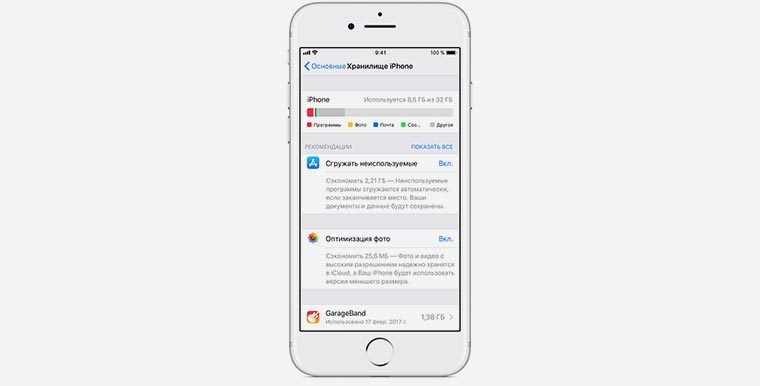
1. Сделайте резервную копию в iTunes или iCloud.
2. Удалите все данные с устройства (Настройки – Основные – Сброс).
3. После этого настройте iPhone как новый и посмотрите статистику свободного места в iTunes или Настройках (Настройки – Основные – Хранилище).
Теперь можете разворачивать на устройстве резервную копию, это поможет избавиться от кэша и мусора.
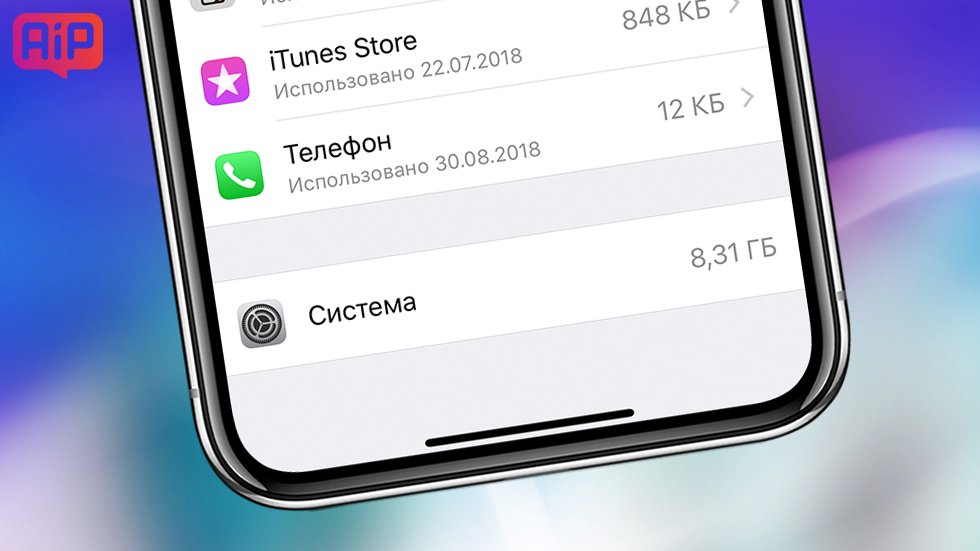
Есть решение проблемы!
Пользователи iPhone и iPad под управлением iOS 12 начали жаловаться на то, что прошивка занимает внушительную долю встроенной памяти. В отдельных случаях размер iOS 12 превышает 20-30 ГБ, чему особенно недовольны пользователи устройств с небольшим объемом памяти. В этой инструкции рассказали, как избавиться от проблемы.

Как решить проблему?
Создайте резервную копию своего iPhone или iPad в iTunes, сделайте полный сброс данных на устройстве («Настройки» → «Основные» → «Сброс» → «Стереть контент и настройки»), а после опять-таки через iTunes выполните восстановление на недавно созданную резервную копию.
В результате использования этого нехитрого способа вы максимально сильно почистите все системные файлы, которые были созданы iOS 12.
Отметим, что такой способ можно применять и в будущем, когда на вашем iPhone или iPad вновь забьется категория “Другое”. Данный метод признается наиболее эффективным для очистки категории «Другое».
Поставьте 5 звезд внизу статьи, если нравится эта тема. Подписывайтесь на нас ВКонтакте , Instagram , Facebook , Twitter , Viber .


